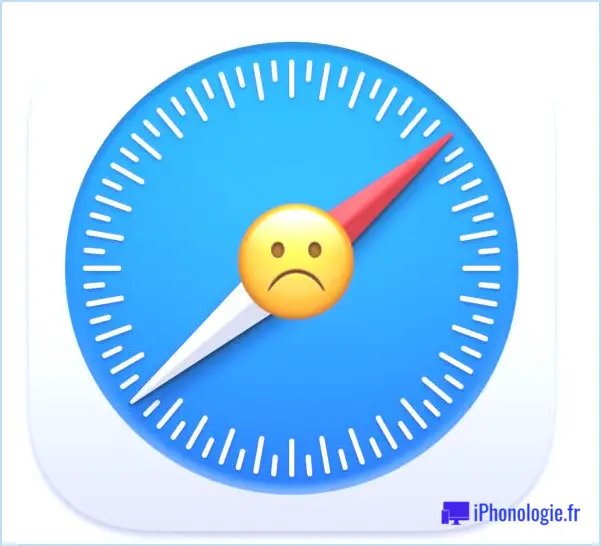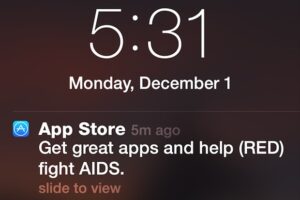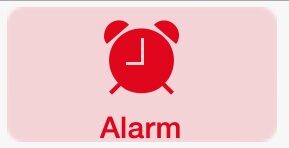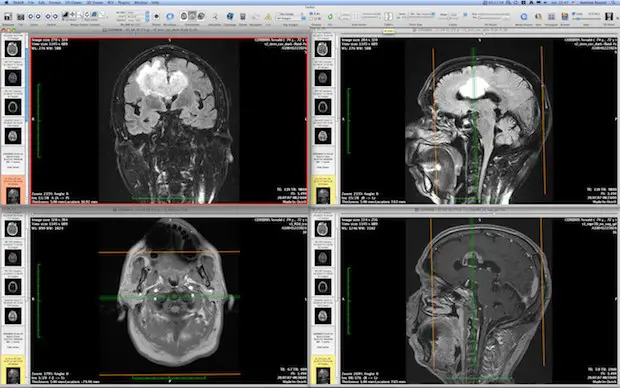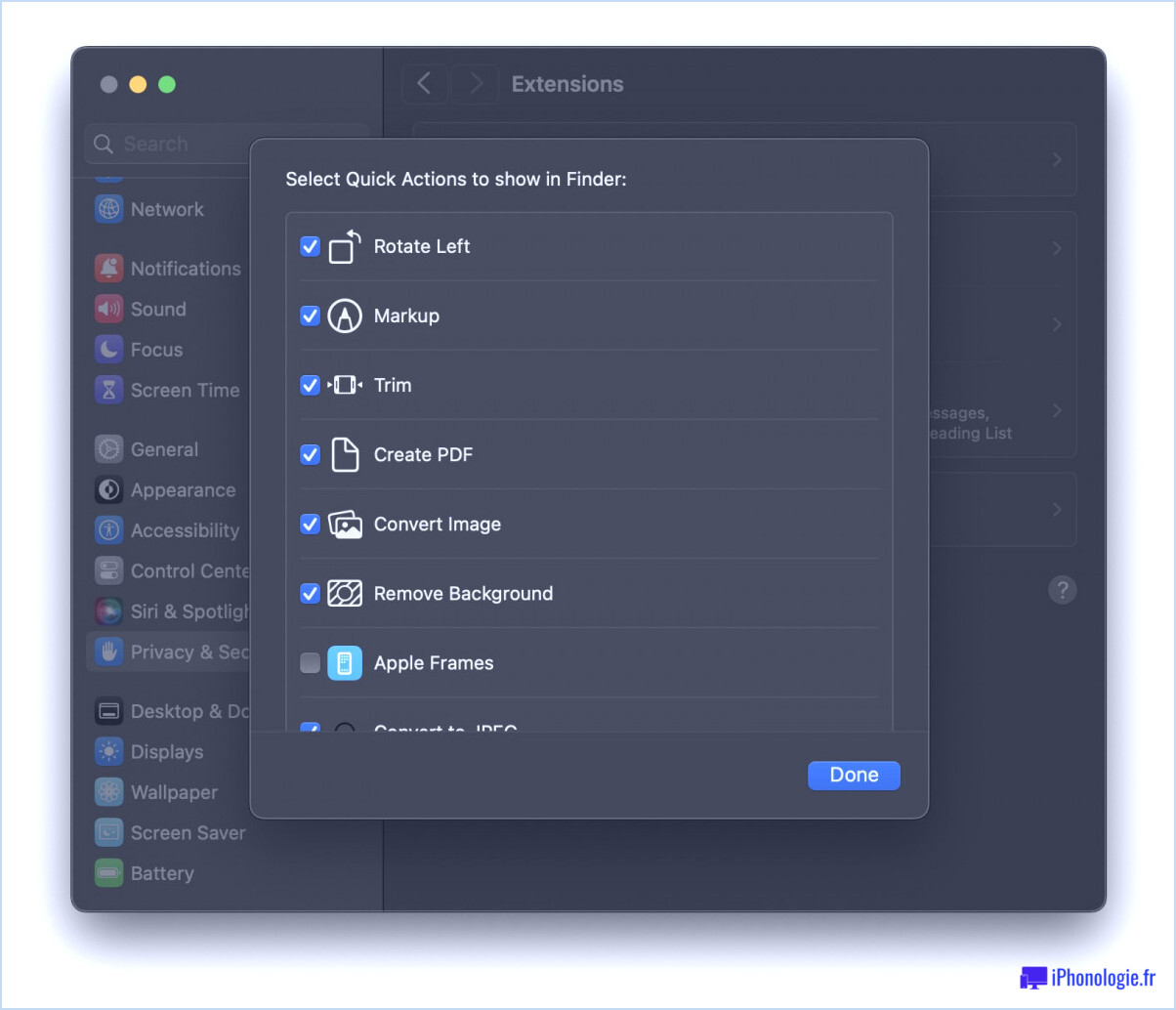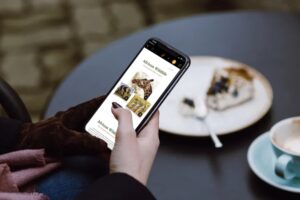Activez le partage Internet dans Mac OS X pour transformer votre Mac en routeur sans fil
Saviez-vous que vous pouvez transformer votre Mac en un point d'accès sans fil en utilisant le partage Internet ? Le partage Internet fonctionne pour presque toutes les versions de Mac OS X, de 10.6, à OS X 10.7 Lion, 10.8 Mountain Lion, OS X Mavericks, et au-delà. Lorsque le partage Internet est activé, votre Mac connecté à Internet diffuse un signal wifi qui peut être utilisé par un autre Mac, PC, iPad, iPhone, ou tout autre appareil à partir duquel vous pouvez vous connecter.

Bien que cela puisse sembler être une fonction avancée, le partage Internet est en fait très facile à mettre en place sur un Mac, et si vous suivez le mouvement, vous le ferez fonctionner en un rien de temps, transformant effectivement un Mac en routeur sans fil.
Si vous vous demandez quand et pourquoi cela est si utile, voici quelques situations courantes où le partage sur Internet est particulièrement utile :
- Vous ne possédez pas de routeur sans fil - pas de problème, laissez le Mac en devenir un
- Seule une connexion internet filaire (ethernet) est disponible, et vous devez vous procurer un appareil sans fil en ligne, comme un iPad ou un MacBook Air
- Vous vous trouvez dans un endroit où l'accès à l'internet est facturé par appareil, plutôt qu'à un tarif forfaitaire pour tous les appareils, ce qui est assez courant dans les hôtels et les aéroports
- Contourner les limitations des appareils connectés du Personal Hotspot (iOS) et de l'Internet Tethering à partir de téléphones mobiles
Les hôtels, en particulier, ont la mauvaise habitude de facturer aux clients des frais par appareil plutôt qu'un coût unique par chambre pour l'accès à l'internet, l'utilisation de l'Internet Sharing permet de contourner cette dépense fortement gonflée.
La configuration que nous allons utiliser dans cet exemple est la suivante : Connexion Internet filaire -> Mac -> Autres appareils, voici un schéma simple pour le démontrer :
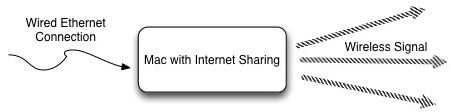
La connexion internet câblée peut provenir soit d'un réseau ethernet d'un hôtel ou d'un bureau, soit directement d'un modem câble ou d'un modem DSL d'un fournisseur d'accès à large bande standard. Une fois que tout fonctionne, vous pouvez connecter de nombreux appareils au signal du Mac en vous connectant simplement à son SSID de diffusion (l'ID du routeur). C'est facile à configurer, commençons.
Comment partager Internet d'un Mac à d'autres ordinateurs et appareils
Nous vous guiderons dans le processus de mise en place d'un point d'accès sans fil sécurisé, diffusé à partir d'un Mac connecté à Internet pour être partagé avec d'autres Mac, PC, appareils iOS, ou tout autre chose :
- Connecter le câble ethernet au Mac
- Lancez "Préférences système" à partir du menu Pomme et cliquez sur "Partage"
- Cliquez sur "Partage Internet" dans le menu de gauche
- Sélectionnez le menu déroulant à côté de "Partagez votre connexion de :" et choisissez "Ethernet"
- A côté de "Pour les ordinateurs utilisant :", cochez la case à côté de "Wi-Fi" ou "AirPort" (le nom dépend de OS X 10.8+ vs 10.6)
- Cliquez ensuite sur "Options Wi-Fi" et donnez un nom au réseau, puis cliquez sur pour activer la sécurité/le cryptage, puis tapez une clé WEP ou WPA2 comme mot de passe sans fil
- Cliquez sur "OK" et confirmez que vous voulez commencer le partage sur Internet
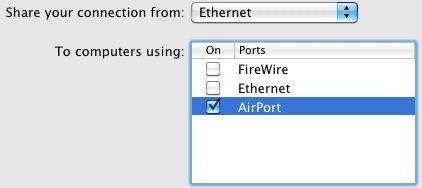
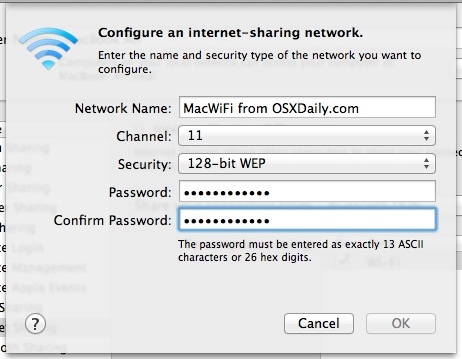
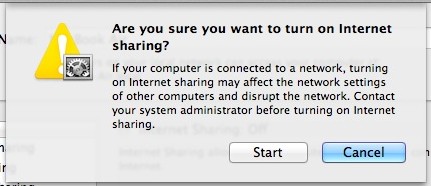
Vous avez terminé. Votre Mac diffuse maintenant un signal sans fil qui peut être capté par n'importe quel autre appareil compatible wi-fi.
Se connecter à l'Internet via le point d'accès Wi-Fi partagé du Mac
La connexion à la connexion Internet partagée du Mac est désormais la même que la connexion à tout autre réseau sans fil, dont le processus est généralement le même pour chaque appareil, bien qu'il soit évidemment légèrement différent selon le système d'exploitation. En gros, il suffit de traiter le signal diffusé par le Mac comme n'importe quel autre routeur sans fil : Trouvez le nom du point d'accès wifi que vous avez défini (connu sous le nom de SSID), entrez le mot de passe sans fil, et vous êtes en ligne comme si vous étiez connecté à n'importe quel autre réseau.
N'importe quel appareil sans fil peut se connecter à la connexion partagée du Mac à ce stade, qu'il s'agisse d'un autre Mac, d'un PC Windows, d'une linux box, d'une XBox, d'une Playstation 3, d'un iPhone, d'un iPad, d'une tablette Android, d'une Apple TV, etc., tant qu'il est compatible avec le wifi, il traitera le Mac diffusant son signal comme n'importe quel autre routeur et ne fera pas la différence.
En termes de sécurité, le réseau est relativement sûr grâce au mot de passe défini lors du processus de configuration. Si vous avez oublié ce mot de passe, il vous suffit de le désactiver et de le réactiver pour en définir un nouveau. Les dernières versions d'OS X supportent le cryptage WPA2, ce qui ajoute encore plus de sécurité au réseau, mais les anciennes versions de Mac OS X offrent le WEP qui, bien que certainement mieux que rien, est moins puissant que le WPA.
Le Mac émet un signal fort, mais si vous êtes perfectionniste, vous pourriez alors utiliser l'outil de diagnostic Wi-Fi et obtenir le signal optimal pour le réseau en reconfigurant l'installation par un réarrangement physique. Mais dans la plupart des cas, que ce soit dans une situation d'utilisation brève à l'hôtel ou à l'aéroport, tant que les appareils sont assez proches les uns des autres, l'optimisation est moins importante et vous n'aurez pas à vous soucier de la perfection des choses.